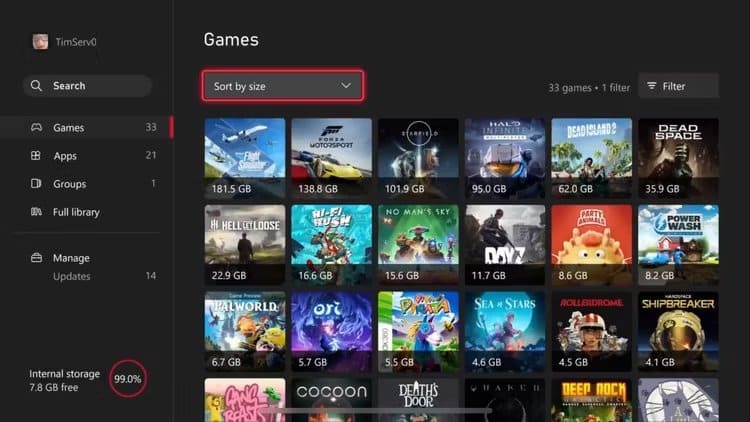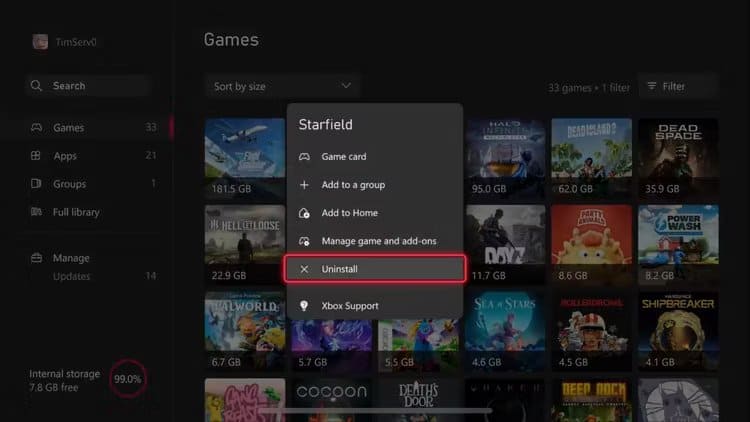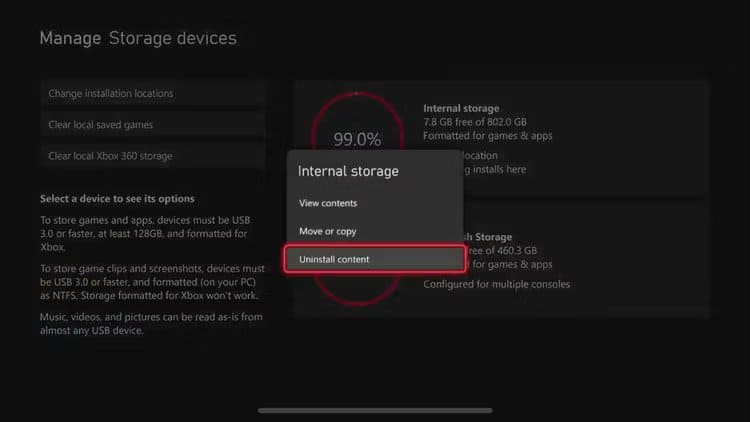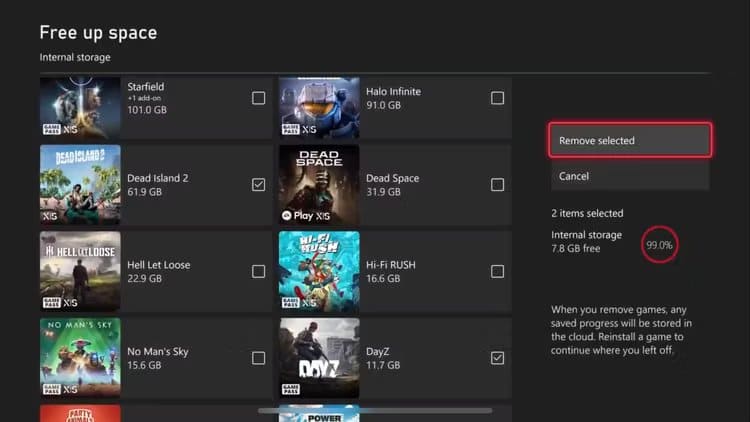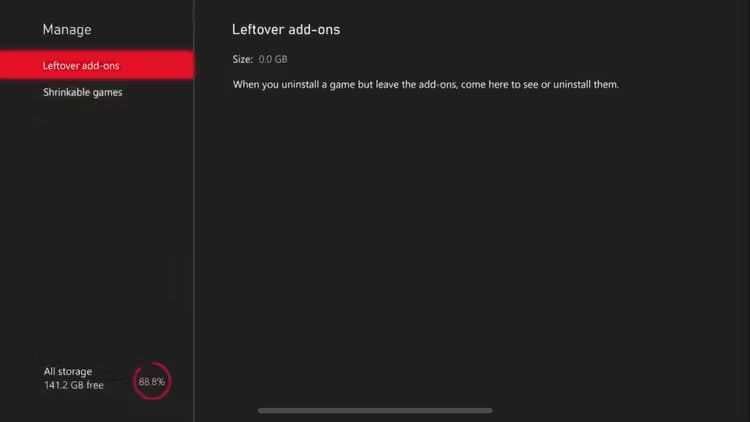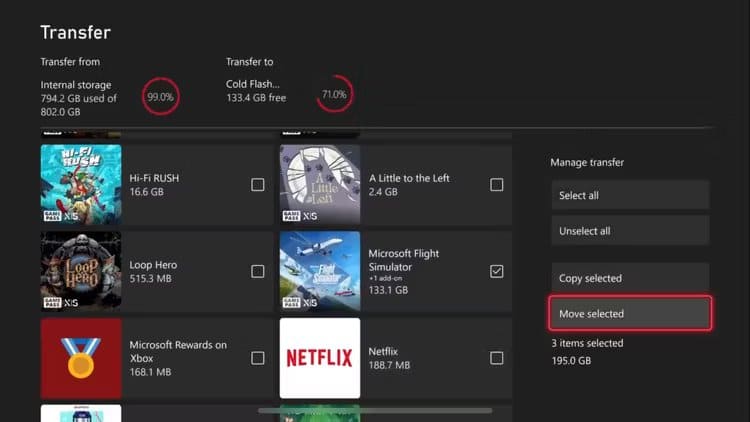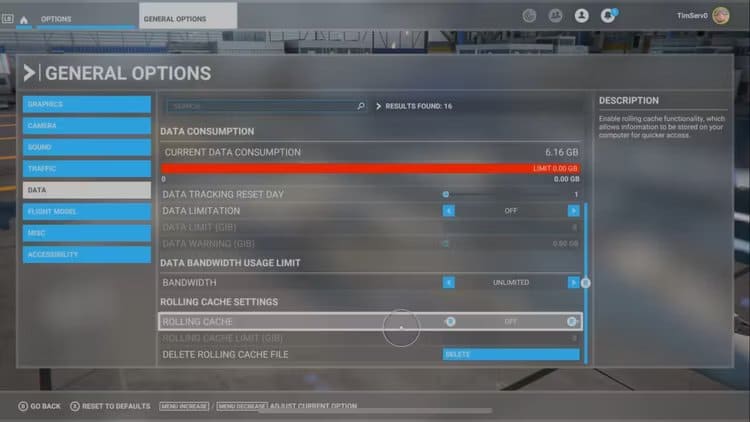كيفية تحرير مساحة التخزين على جهاز Xbox Series X|S
هل نفدت المساحة على جهاز Xbox الخاص بك؟ لا تقلق، من السهل إنشاء مساحة خالية. سنجعلك تقوم بتنزيل وتثبيت الألعاب الجديدة في أي وقت من الأوقات.

احذف الألعاب لإنشاء مساحة خالية
أسهل طريقة لتوفير مساحة على وحدة التحكم Xbox الخاصة بك هي حذف الألعاب التي لم تعد تلعبها. فكر في ما تلعبه حاليًا، وما سيصدر قريبًا، وما هو موجود أيضًا في قائمة أعمالك المتراكمة لاتخاذ قرار مستنير بشأن ما تريد حذفه.
إحدى الطرق لتحديد الألعاب التي تريد إلغاء تثبيتها هي النظر في مقدار المساحة التي تشغلها. الألعاب الصغيرة التي قد تلتقطها وتلعبها لن تُحدث فرقًا كبيرًا، لذا من الأفضل أن تحتفظ بها. تميل العناوين الكبيرة الثلاثية وألعاب الخدمة المباشرة إلى شغل مساحة أكبر بكثير.
إحدى الطرق السهلة للقيام بذلك هي فتح “ألعابي وتطبيقاتي” واستخدام القائمة المنسدلة “فرز” في الأعلى لـ “فرز حسب الحجم” ثم استخدام خيار “تصفية” لتحديد “التخزين الداخلي” (نظرًا لأن كل شيء على جميع محركات الأقراص بشكل افتراضي). سيؤدي هذا إلى وضع أكبر الألعاب في بداية القائمة، ويعطيك فكرة عن مقدار المساحة التي تشغلها.
قم بتمييز لعبة، واضغط على زر “المزيد” (الهامبرغر) على وحدة التحكم الخاصة بك، ثم حدد “إلغاء التثبيت” للتخلص منها.
إذا كنت تريد إلغاء تثبيت العديد من الألعاب والتطبيقات مرة واحدة، فقد تكون هناك طريقة أسرع. توجه إلى الإعدادات > النظام > أجهزة التخزين واختر محرك “التخزين الداخلي”. في النافذة المنبثقة التي تظهر، اختر “إلغاء تثبيت المحتوى” وستظهر لك قائمة بالألعاب والتطبيقات المثبتة ومقدار المساحة التي تشغلها.
يمكنك “الفرز حسب الحجم” في أعلى القائمة ثم استخدام مربع الاختيار الموجود بجوار العنوان لتحديده. يمكنك اختيار العدد الذي تريده، ثم الضغط على الزر “إزالة المحدد” الموجود على اليمين لحذف كل شيء.
تحقق من الوظائف الإضافية والألعاب القابلة للتقلص
لا يعد حذف الألعاب بالضرورة شاملاً كما تظن. في بعض الأحيان يتم تجاهل الأشياء، وفي بعض الأحيان يمكنك اختيار تقليص اللعبة عن طريق إزالة المحتوى الاختياري. لقد جعلت مايكروسوفت هذا الأمر سهلاً.
افتح “ألعابي وتطبيقاتي” واختر “إدارة” في الشريط الجانبي الأيسر متبوعًا بـ “تحرير المساحة”.
سترى الآن خيارين في الشريط الجانبي يمكنك الاختيار بينهما: “الوظائف الإضافية المتبقية” و”الألعاب القابلة للتقلص”. اقلب بين الاثنين لمعرفة الخيارات المتاحة أمامك. تشير “الوظائف الإضافية المتبقية” إلى محتوى لعبة لم تعد مثبتة لديك، في حين أن “الألعاب القابلة للتقلص” هي ألعاب يمكنك إزالة المحتوى الاختياري لها.
قم بمسح لقطات Xbox
يتم تخزين لقطات الشاشة ومقاطع الفيديو على وحدة التخزين الداخلية لوحدة التحكم الخاصة بك بشكل افتراضي، ولكنها لا تظهر بجانب ألعابك. يمكن أن تشغل مقاطع الفيديو على وجه الخصوص مساحة كبيرة، لذا من المفيد مسح لقطاتك إذا كانت المساحة لديك ضيقة بشكل خاص.
قم بتشغيل تطبيق “Captures” ضمن “ألعابي وتطبيقاتي” لرؤية جميع الوسائط. استخدم القائمة المنسدلة لاختيار “على وحدة تحكم Xbox هذه” في الجزء العلوي من الشاشة. يمكنك أيضًا اختيار عرض “مقاطع اللعبة” أيضًا.
من هنا يتعلق الأمر ببساطة بتحديد لقطة واختيار “حذف” لإزالتها. إذا كان لديك محرك أقراص خارجي متصل، فيمكنك نسخه إلى وحدة تخزين خارجية، ثم حذفه. يمكنك أيضًا اختيار “تحميل إلى شبكة Xbox” للوصول إلى (وحفظ) المقطع باستخدام تطبيق Xbox لأجهزة iPhone أو Android.
نقل البيانات إلى محرك أقراص خارجي
إذا كان اتصالك بالإنترنت بطيئًا أو غير موثوق به، فقد لا ترغب في الاضطرار إلى إعادة تثبيت الألعاب من الإنترنت في المرة التالية التي تريد فيها تشغيلها. في بعض الأحيان، تكون الخوادم التي تتم استضافة الألعاب عليها بطيئة (لذلك لا يهم مدى سرعة اتصالك بالإنترنت).
بدلاً من حذف اللعبة، يمكنك بدلاً من ذلك اختيار نسخها إلى محرك أقراص خارجي. يجب أن يكون محرك الأقراص USB 3.0 أو أفضل، ويمكن أن يتخذ شكل محرك أقراص ثابت مغناطيسي دوار، أو محرك أقراص ثابت خارجي، أو حتى محرك أقراص فلاش USB.
تحذير
سيؤدي توصيل محرك أقراص خارجي بجهاز Xbox وتهيئته إلى فقدان أي بيانات موجودة على محرك الأقراص. قم بذلك فقط إذا كنت متأكدًا من عدم وجود أي شيء على محرك الأقراص الذي تريد الاحتفاظ به.
هذه طريقة رائعة للاستفادة من محرك الأقراص القديم الموجود لديك. قم بتوصيله بوحدة التحكم Xbox الخاصة بك واتبع أي مطالبات تظهر. سيحتاج محرك الأقراص إلى تهيئة قبل أن تتمكن من استخدامه، وسيعرض جهاز Xbox الخاص بك تهيئته للاستخدام مع وحدات تحكم متعددة (رائع لنسخ الألعاب بين أكثر من جهاز Xbox) أو مع وحدة تحكم واحدة.
بعد توصيل محرك الأقراص لديك، توجه إلى الإعدادات > النظام > أجهزة التخزين واختر محرك “التخزين الداخلي”. حدد “نقل أو نسخ” من النافذة المنبثقة التي تظهر، وقم بالفرز حسب الحجم باستخدام القائمة المنسدلة إذا كنت تريد ذلك، ثم حدد أي ألعاب تريد نقلها مؤقتًا إلى محرك أقراص خارجي.
عندما تكون جاهزًا، اختر “نقل المحدد” متبوعًا بـ “نقل” للتأكيد. بمجرد نقل العنصر، ستتمكن من استخدام المساحة لشيء آخر.
ملاحظة
لا يمكن تشغيل ألعاب Xbox Series X وS من وحدة تخزين خارجية (لكن يمكن تشغيل ألعاب Xbox One الأقدم، على الرغم من أننا نوصي بعدم تشغيلها لأسباب تتعلق بالأداء).
لتشغيل لعبتك مرة أخرى، قم بنسخها مرة أخرى إلى وحدة التخزين الداخلية. توجه إلى قائمة “أجهزة التخزين” واختر محرك الأقراص الخارجي، ثم استخدم نفس الطريقة لنقل البيانات.
حذف الوسائط غير المتصلة بالإنترنت في تطبيقات البث
إذا كنت تستخدم تطبيقات مثل Crunchyroll أو Apple TV، فقد يكون لديك وسائط موجودة على محرك الأقراص الخاص بك ولا تفعل شيئًا. ستحتاج إلى تشغيل هذه التطبيقات والتحقق من الأقسام “التي تم تنزيلها” أو “غير متصل” بحثًا عن العناوين التي ربما تكون قد حفظتها للعرض في وضع عدم الاتصال.
لا يسمح لك Netflix بالقيام بذلك على Xbox (ولا Apple Music)، لكن الخدمات الأخرى تفعل ذلك. يمكنك دائمًا حذف تطبيق ما تمامًا عن طريق تحديده في “ألعابي وتطبيقاتي” ثم الضغط على زر “المزيد” (الهامبرغر) الموجود على وحدة تحكم Xbox وتحديد “إلغاء التثبيت”.
يجب أن يؤدي حذف التطبيق إلى حذف البيانات الإضافية غير المتصلة بالإنترنت أيضًا.
قد تستخدم بعض الألعاب مساحة إضافية
في بعض الأحيان، بالإضافة إلى المساحة التي تتطلبها اللعبة لتثبيتها، يمكنك تخصيص مساحة تخزين كذاكرة تخزين مؤقت. هذا ليس شائعًا، ولا يمكنني التفكير إلا في لعبة واحدة تفعل ذلك وهي Microsoft Flight Simulator. لكن نظرًا لأنني لم ألعب كل ألعاب Xbox، فهناك احتمال أن تفعل الألعاب الأخرى ذلك أيضًا.
في Flight Sim، يمكن العثور على هذا الخيار ضمن الخيارات > الخيارات العامة > البيانات > ذاكرة التخزين المؤقت المتداول. يمكنك إيقاف تشغيل الميزة أو تقليل مقدار المساحة المتوفرة.
لا تنسى وضع المطور
إذا كنت قد استخدمت وضع المطور لتثبيت تطبيقات UWP غير الموقعة (بما في ذلك المحاكيات مثل RetroArch)، فيجب عليك تحديد مقدار المساحة التي تريد تخصيصها لهذه البيئة عند إعدادها لأول مرة.
للوصول إليها، ستحتاج إلى إعادة تشغيل جهاز Xbox الخاص بك في وضع المطور. للقيام بذلك، قم بتشغيل تطبيق “Xbox Dev Mode” ضمن “ألعابي وتطبيقاتي” واختر “Switch and Restart” ثم انتظر حتى يتم إعادة تشغيل وحدة التحكم الخاصة بك.
تعرف على المزيد حول وضع المطور لـ Xbox وكيفية استخدام وحدة التحكم الخاصة بك لمحاكاة الأنظمة الأساسية الأخرى.
احذف التطبيقات التي قمت بتثبيتها هنا
إذا كنت تستخدم محاكيًا، فستشغل ذاكرة القراءة فقط (ROM) المخزنة محليًا مساحة ثمينة